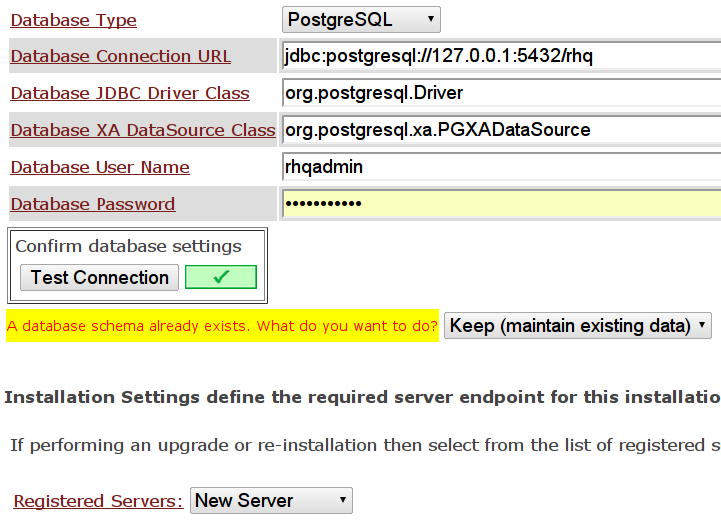Wszelkie modyfikacja telefonu mogą skutkować:
- utratą gwarancji
- zawsze jest szansa, że telefon przestanie działać
Także cokolwiek robisz z telefonem robisz to na własną odpowiedzialność. Jak się nie uda, trudno, nic na to nie poradzę.
Proponuję przed przystąpieniem do modyfikacji telefonu dokładnie przeczytać cały artykuł, łącznie z linkami które są w nim podane.
Wpis ten jest kontynuacją artykułu: Uzyskanie roota w telefonie G1 od Ery.
Teraz kolej na instalację docelowego systemu operacyjnego. W moim przypadku będzie Andorid w wersji 2.1 (nazwa kodowa Eclair). Oczywiście system nie będzie pochodził od operatora ;). Zdaje się także, że oficjalnie nigdy nie pojawi się ta wersja Androida na telefony G1, ponieważ mają one za mało pamięci RAM. W wersji nieoficjalnej o nazwie CyanogenMod w wersji 5.0.8.
Zanim zaczniesz
Oto lista elementów, które muszą zostać spełnione aby zainstalować nową wersję systemu operacyjnego:
- telefon z dostępem do użytkownika
root(zrootowany) - zainstalowane radio w wersji 2.22.23.02
Nie spełnienie tych wymagań może spowodować, że telefon przestanie działać.
Lista potrzebnych plików
Należy pobrać następujące pliki i przegrać je do głównego katalogu karty SD:
- DangerSPL – w pliku tym znajduje się tak zwany Second Program Loader. Odpowiada on za przygotowanie telefonu i zadołowanie systemu operacyjnego. Jest on niezbędny do tego, aby zainstalować Androida 2.1 na telefonach G1. Pozwala on tak przygotować telefon poprzez odpowiednie partycjonowanie pamięci i karty, że omija barierę 64MB pamięci przeznaczonej na system operacyjny.
Instalacja tego pakietu jest także najbardziej ryzykowana. Należy się upewnić, że przed instalacją została zrobiona kopia wszystkich danych (wszystkie dane zostaną zniszczone) oraz że dysponujemy radiem w wersji 2.22.23.02. Nie można go instalować z radiami z serii 1.x, 4.x czy 6.x – jeżeli spróbujemy, telefon przestanie działać.
Sprawdzenie wersji radia, która jest zainstalowana na telefonie:
- Uruchom telefon w trybie
fastboot– podczas włączania telefonu naciśnij i przytrzymaj przycisk włączający kamerę. - Sprawdź wpis mówiący o wersji radia, jeżeli się zgadza, możesz kontynuować
- Aby wyjść z tego trybu należy wcisnąć równocześnie kombinację klawiszy
MENU+SEND+END– czyli MENU + telefon + odłożoną słuchawkę.
- Uruchom telefon w trybie
- gapps-ds-ERE36B-signed.zip – aplikacje od firmy Google
- CyanogenMod 5 for Dream/Sapphire – system operacyjny Android 2.1
Aktualizacja systemu operacyjnego
Instalacja systemu jest relatywnie prosta, sprowadza się do kilku restartów i instalacji odpowiednich pakietów. Ważna jest kolejność instalacji, więc należy zwrócić na to szczególną uwagę.
- Jeżeli jeszcze tego nie zrobiłeś, skopiuj pobrane pliki do głównego katalogu karty SD.
- Włącz telefon w trybie
recovery– czyli podczas włączania przytrzymaj klawiszHome. - Instalacja DangerSPL – wybierz pozycję
Flash from filea następnie plikspl-signed.zip, potwierdź chęć instalacji. Plik zostanie zainstalowany i pojawi się prośba o restart telefonu (co też należy uczynić). Zostanie dokończona instalacja DangerSPL i nastąpi ponowny restart telefonu do tryburecovery. - Wyczyść teraz wszystkie dane z telefonu, czyli
Wipe Data/Factory Reset. - Instalacja systemu operacyjnego – wybierz pozycję
Flash from filea następnie plikupdate-cm-5.0.8-DS-signed.zipi potwierdź chęć instalacji. Zainstaluje do właściwy system operacyjny. - Instalacja aplikacji Google – wybierz pozycję
Flash from filea następnie plikgapps-ds-ERE36B-signed.zipi potwierdź chęć instalacji. Zainstaluje do aplikacje Google w telefonie. - Restart telefonu i odczekanie kilku minut na jego uruchomienie.
- Rejestracja konta u Googla.
Mi się udało te kroki przejść bez jakiś problemów i wygląda na to, że telefon działa bez problemów. Co prawda ponowna instalacja aplikacji, ich konfiguracja i generalnie dostosowanie telefonu zajmie jeszcze klika dni.
Zapowiada się, że Android 2.2 także będzie dostępny na G1, trzeba będzie zainstalować CyanogenMod w wersji 6. Niestety, w chwili gdy ja aktualizowałem system była dostępna wersja beta, gdzie nie działa kamera i klika innych rzeczy. Ale może warto sprawdzić jak się sprawy mają.